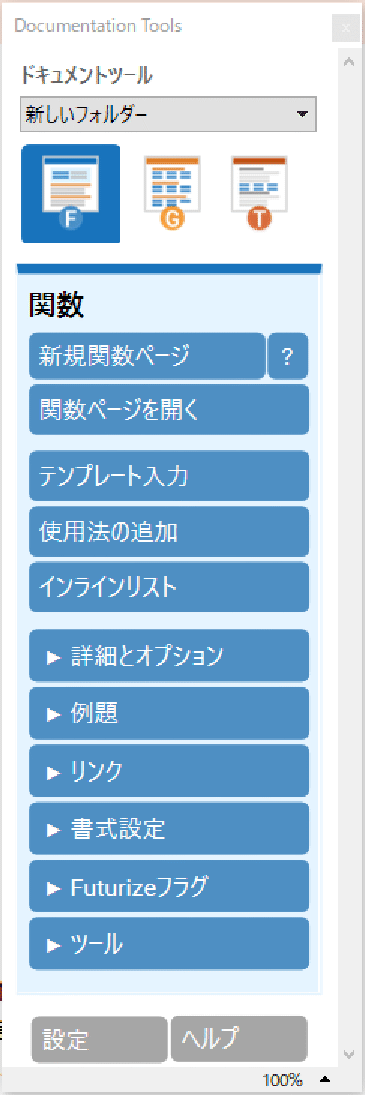「ドキュメントツール」クイックスタート
「ドキュメントツール」クイックスタート
パクレットの追加… ドキュメントを開発しているパクレットのディレクトリを選ぶ.指定されたディレクトリには,何も入っていなくても,PacletInfo.mかPacletInfo.wlファイルだけ入っていても,または呼び出せる関数を含むロード可能なパクレットを形成する追加のファイルやディレクトリが入っていてもよい.詳細は,「ドキュメントツール」を使えるようにパクレットを設定するを参照されたい.
パクレットインスペクタ PrivateFrontEndOptions/"InterfaceSettings"/"Documentation Tools"で参照されているパクレット名の表を表示する.パクレットインスペクタは,現行パクレット,参照されたパクレットのディレクトリパス,そのロード状況とドキュメントディレクトリの存在状況,パクレットディレクトリを開いてその場所を変更するボタンだけでなく,参照されたパクレットをロードして,ドキュメントディレクトリを持たない参照パクレットのためにドキュメントディレクトリを作成するボタンも表示する.
テンプレート入力 関数テンプレートを選択する.関数テンプレート内の小文字の単語(1文字以上)は,テンプレート入力ボタンが使われた後,斜体字になる.xxx$yyy は,yyy を xxx の下付き文字にする.$$は,… (\[Ellipsis])を返す.適切な場合には,関数名がリンクになる.テンプレート入力のショートカットについては,書式メニューを参照されたい(「ドキュメントツール」のカスタムメニュー項目は,角カッコで囲まれている).
インラインリスト プレーンテキストと,選択部分が含まれるセルに適切なリンクや書式設定されたデリミタを含むインラインリストとの間で,書式を切り換える.セルとセルの間が選択されている場合は,「関連項目」のリストのテンプレートが作成される..を使って,関数名と関数名の間のデリミタを表す.
関数ページの作成についての詳細は,関数ページを生成するを参照されたい.
詳細とオプション
表ツール
例題
関数のオプション 関数ページの「オプション」セクションに現在リストされているオプションを,そのドキュメント作成中の関数についてOptionsで返されるオプションと比べる.欠けているオプションは,ダイアログで選んで追加することができる.
リンク
その他のリンクツール
セル選択/リンク作成 現行パクレットのドキュメントレイアウトで,保存したノートブック内のセルブラケットを選び,「セル選択」ボタンをクリックする.その後,現行パクレットのドキュメントレイアウトで,同じまたは別のノートブック内のテキストを選択して「リンク作成」ボタンをクリックし,取得したデータを使って,選択したテキストをリンクにする.
書式設定
注釈 (↓, ↑, D) セルに注釈を加える,またはセルの注釈を編集するためのダイアログ. ↓は,入力ノートブックの次の注釈セルを検索する. ↑は,入力ノートブックの前の注釈セルを検索する.Dは,セルの注釈を削除する.
Futureフラグ
ツール
関数ページの生成 現行パクレット内で使用法メッセージを含むシンボルすべてについて関数ページを生成する.既存のノートブックはどれも,ReferencePages/Symbolsディレクトリ内のOriginalReferencePagesディレクトリに置かれる.
その他
設定 作成者のユーザ名を設定し,新しいドキュメントページを開始したときに,メタデータの記入を促すメッセージを表示するかどうか,そしてページへのリンクがクリックされたときに,「ページを開く」ダイアログが閉じられるかどうかを指定するための,「ドキュメントツール」の設定ダイアログを開く.